FreeUndelete是一款专门用来恢复删除文件的电脑工具。删除丢失的需要文件就快来试试FreeUndelete吧。该程序旨在帮助您恢复由于意外删除或清空回收站而丢失的文件。它具有简单的操作界面,选择要扫描的磁盘分区或存储设备,然后可以自动进行扫描。在扫描结果下,您可以查看文件,类型,文件夹,文件大小,创建日期和其他信息,并允许您通过过滤器快速过滤文件,然后单击即可执行恢复操作。通常,FreeUndelete为您提供一个简单的已删除文件恢复解决方案。简单的步骤使任何用户都可以轻松使用它。有需要的朋友应该赶快在本网站上下载它!
软件功能:
FreeUndelete可以还原已删除的文件,包括从Windows回收站中删除的文件。
如果您不小心删除了NTFS(1.0和2.0)(Windows Vista,XP,2000和NT的默认设置),FAT32,FAT16或FAT12文件系统上的文件,此实用程序将为您提供帮助。
内置过滤器,您可以快速过滤和查找文件。
可以查看信息,例如文件,类型,文件夹,文件大小,创建日期,修改日期等。
可以还原到指定的文件夹目录。
使用说明:
使用FreeUndelete
要恢复已删除的文件,请按照下列步骤操作:
启动FreeUndelete。
选择已删除文件所在的驱动器。
按“扫描X”以扫描分区中存储的所有已删除文件。 “ X”是所选的驱动器号,例如C:。
扫描例程完成后,选择要恢复的已删除文件。
如果要选择多个文件,请按Ctrl键选择文件名。
指定还原文件的存储位置。
文件路径将在“将所选文件取消删除到:”字段中指定。
请注意,不允许为删除和恢复的文件指定相同的位置,因为这可能会完全覆盖已删除的文件并使恢复过程无法访问它们。
按“取消删除”按钮,然后等待恢复过程完成。
重要提醒:
最小化(并尽可能停止)您要取消删除文件的磁盘上的任何活动!请记住,写入该磁盘可能会损坏已删除文件的内容。灾难性活动的示例包括将文件复制到磁盘,在磁盘上安装程序或运行将磁盘用作交换媒体的程序。
注意:
通常,系统中唯一的硬盘驱动器是C :,它是删除已删除文件的驱动器。在这种情况下,建议使用可移动介质(例如闪存驱动器)作为
和位置。
软件特色:
FreeUndelete是可以扫描您的计算机并恢复丢失或删除的文件的应用程序。新手和经验丰富的个人都可以使用它。
该程序也可以作为便携式产品安装。在这种情况下,您可以将FreeUndelete存储在可移动设备(例如USB闪存驱动器)上,将其保存到任何计算机上并直接运行其可执行文件。
这样做的好处是Windows注册表将不会收到新条目,并且删除该工具后将找不到剩余的文件。此外,您可以在旅途中随身携带FreeUndelete。
FreeUndelete带有一个用户友好的界面,您可以在其中选择要查看的卷以开始使用。
扫描过程完成后,您可以签出名称,类型,位置,状态和大小的列表,以及每个文件的创建日期和最后修改日期。
只需选择要检索的项目,指定输出目录,然后让FreeUndelete负责其余的工作。此外,您可以为找到的文件和文件夹设置过滤器。轻量级应用程序的其他功能使您可以检出日志文件并获取NTFS逻辑磁盘的主文件表(MFT)。
考虑到FreeUndelete的功能有限,它需要大量系统资源才能完成任务。它无法让您在初始化扫描过程之前设置文件/文件夹过滤器。此外,没有选择或取消选择所有项目的选项。
使用说明:
1.运行FreeUndelete,然后进入主软件界面,如下所示。
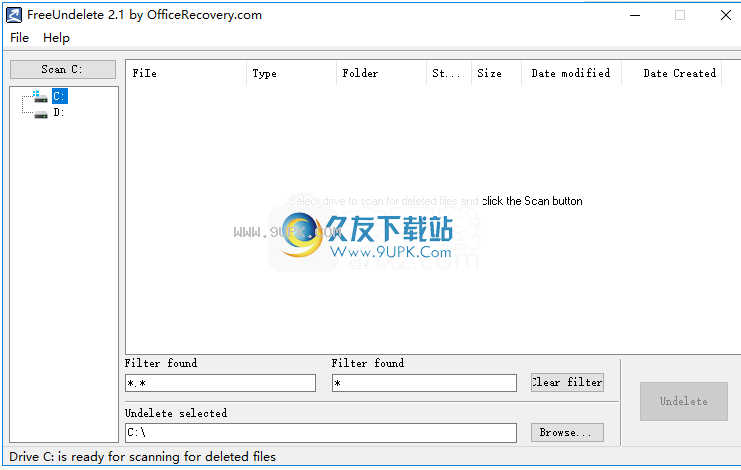
2.选择要扫描的磁盘分区,您可以自定义选择。
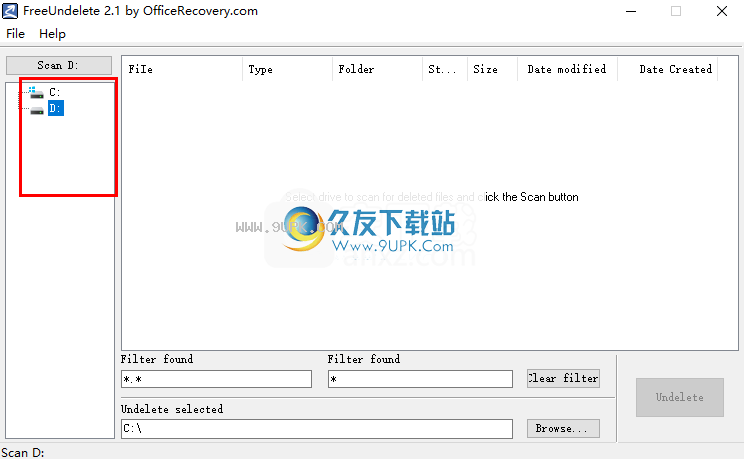
3.单击[扫描]按钮开始扫描操作。
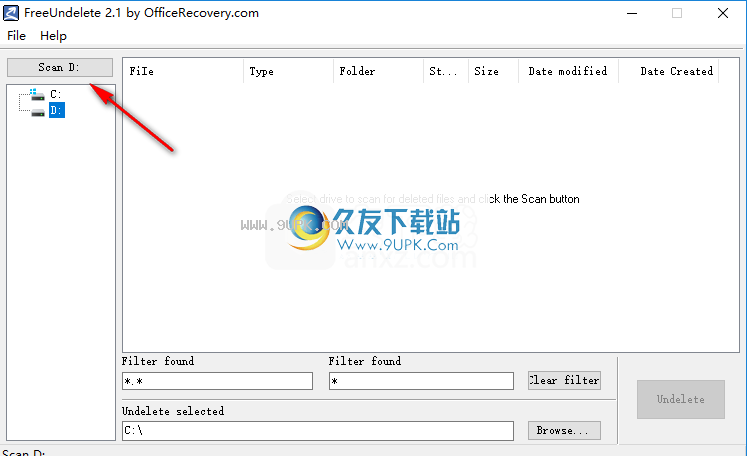
4.正在执行扫描操作,并且用户正在等待扫描完成。
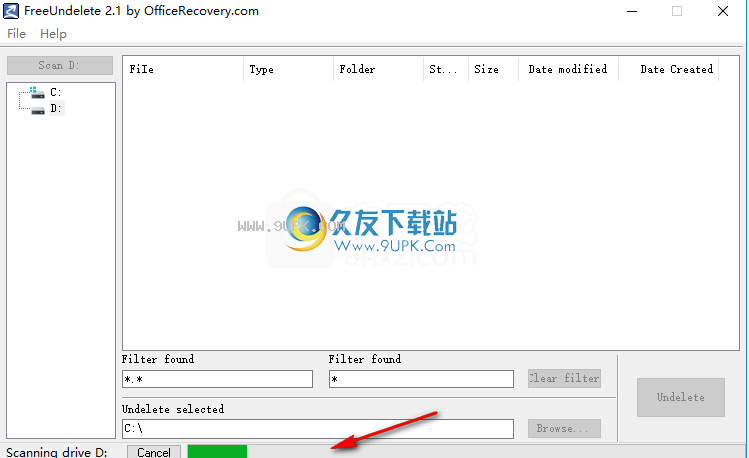
5.内置过滤器,您可以快速过滤和查找文件。
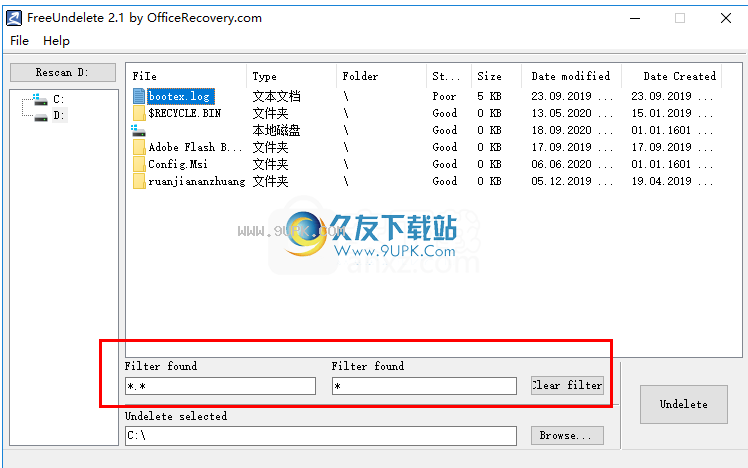
6.您可以自定义输出文件夹。
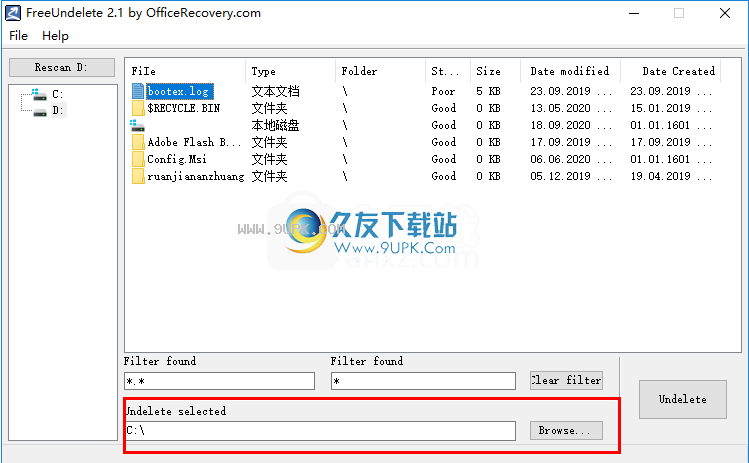
7.选择要还原的文件,然后单击[取消删除]。
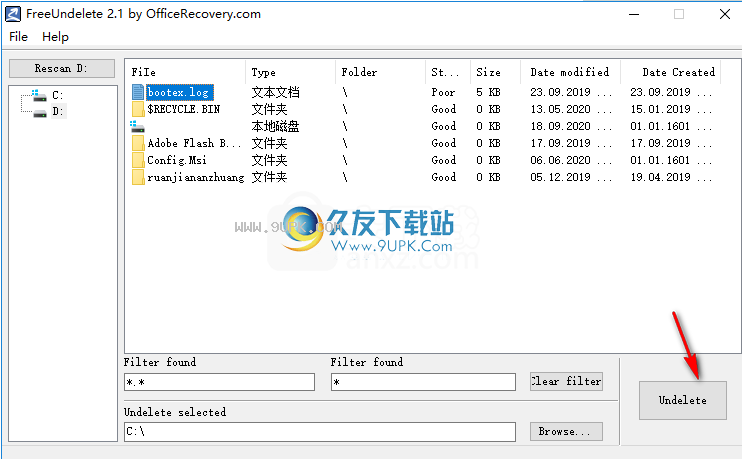

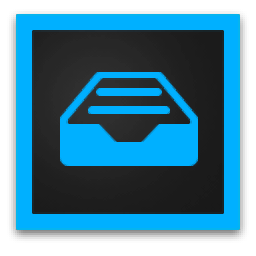




 一叶创作 5.4免费版
一叶创作 5.4免费版 天天强制码字软件 3.1正式版
天天强制码字软件 3.1正式版 易码字助手 6.5官方免费版
易码字助手 6.5官方免费版 炫鼠码字神器 1.9正式版
炫鼠码字神器 1.9正式版 简单写作软件 1.5官方绿色版
简单写作软件 1.5官方绿色版 快乐码字官方版 3.7最新版
快乐码字官方版 3.7最新版 写作利器 4.3绿色版
写作利器 4.3绿色版 码字精灵最新版
码字精灵最新版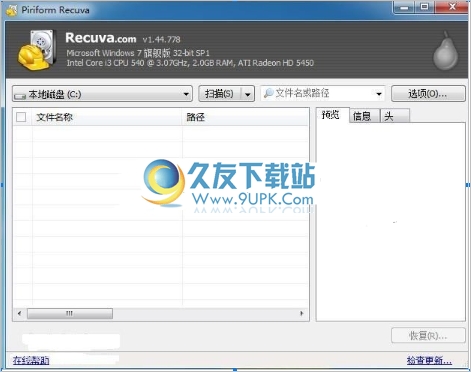 recuva绿色汉化版是一个免费的 Windows 平台下的文件恢复工具,它可以用来恢复那些被误删除的任意格式的文件,能直接恢复硬盘、闪盘、存储卡(如 SD 卡,MMC 卡等等)中的文件,只要没有被重复写入数据,无论格式...
recuva绿色汉化版是一个免费的 Windows 平台下的文件恢复工具,它可以用来恢复那些被误删除的任意格式的文件,能直接恢复硬盘、闪盘、存储卡(如 SD 卡,MMC 卡等等)中的文件,只要没有被重复写入数据,无论格式...  迅捷数据恢复软件是一款简洁易用的专业硬盘数据恢复软件,主要用于恢复被删除的文件、恢复被格式化的文件、误Ghost丢失的文件等。恢复率高达99%,是目前最好用的数据恢复软件!软件特色:全格式兼容可恢复包括图片、文...
迅捷数据恢复软件是一款简洁易用的专业硬盘数据恢复软件,主要用于恢复被删除的文件、恢复被格式化的文件、误Ghost丢失的文件等。恢复率高达99%,是目前最好用的数据恢复软件!软件特色:全格式兼容可恢复包括图片、文... ![Puran File Recovery 1.3英文版[文件恢复工具]](http://pic.9upk.com/soft/UploadPic/2013-2/20132213351432524.jpg) Puran File Recovery 是一个免费的文件恢复软件,可以恢复已删除或丢失的文件,即使已经格式化的磁盘,也能恢复,能从硬盘、U盘、TF卡、手机、CD/DVD光盘等任何存储介质上恢复文件
Puran File Recovery 是一个免费的文件恢复软件,可以恢复已删除或丢失的文件,即使已经格式化的磁盘,也能恢复,能从硬盘、U盘、TF卡、手机、CD/DVD光盘等任何存储介质上恢复文件
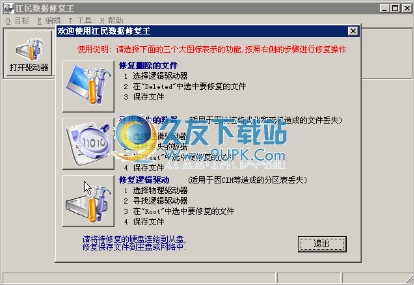 江民数据修复王是一个非常老牌的数据恢复工具,可以修复删除的文件,寻找丢失的文件,修复逻辑驱动。如果数据不小心误删了,首先不要进行格式化。扫描到了你需要的硬盘后,经行恢复文件。。这样的话,大部分文件会被找...
江民数据修复王是一个非常老牌的数据恢复工具,可以修复删除的文件,寻找丢失的文件,修复逻辑驱动。如果数据不小心误删了,首先不要进行格式化。扫描到了你需要的硬盘后,经行恢复文件。。这样的话,大部分文件会被找... ![Odin Data Recovery Professional 8.8.8免安装版[数据恢复工具]](http://pic.9upk.com/soft/UploadPic/2013-2/201321315191010837.jpg) Odin Data Recovery Professional是一款实用的数据恢复软件,可以恢复硬件RAID、硬盘驱动器、USB驱动器、SD记忆卡、内存卡以及任何可移动的磁盘上的重要数据。无论是格式化或者非格式化,误删或者软件病毒孙坏,各种...
Odin Data Recovery Professional是一款实用的数据恢复软件,可以恢复硬件RAID、硬盘驱动器、USB驱动器、SD记忆卡、内存卡以及任何可移动的磁盘上的重要数据。无论是格式化或者非格式化,误删或者软件病毒孙坏,各种...  QQ2017
QQ2017 微信电脑版
微信电脑版 阿里旺旺
阿里旺旺 搜狗拼音
搜狗拼音 百度拼音
百度拼音 极品五笔
极品五笔 百度杀毒
百度杀毒 360杀毒
360杀毒 360安全卫士
360安全卫士 谷歌浏览器
谷歌浏览器 360浏览器
360浏览器 搜狗浏览器
搜狗浏览器 迅雷9
迅雷9 IDM下载器
IDM下载器 维棠flv
维棠flv 微软运行库
微软运行库 Winrar压缩
Winrar压缩 驱动精灵
驱动精灵